Excel에서 vlookup과 함께 배열 수식을 사용하는 방법
다음 기본 구문을 사용하여 Excel에서 배열 수식으로 VLOOKUP을 수행할 수 있습니다.
=VLOOKUP( E2:E8 , A2:C8,3 ,FALSE)
이 특정 수식은 E2:E8 범위의 값이 A2:A8 범위의 값에 해당하는 A2:C8 범위의 세 번째 열 값을 반환합니다.
다음 예에서는 이 수식을 실제로 사용하는 방법을 보여줍니다.
예: Excel에서 VLOOKUP과 함께 배열 수식 사용
다양한 농구팀에 대한 정보가 포함된 A2:C8 범위의 데이터 세트가 있고 E2:E8 범위에 있는 각 팀의 “Rebounds” 열에서 값을 찾고 싶다고 가정해 보겠습니다.
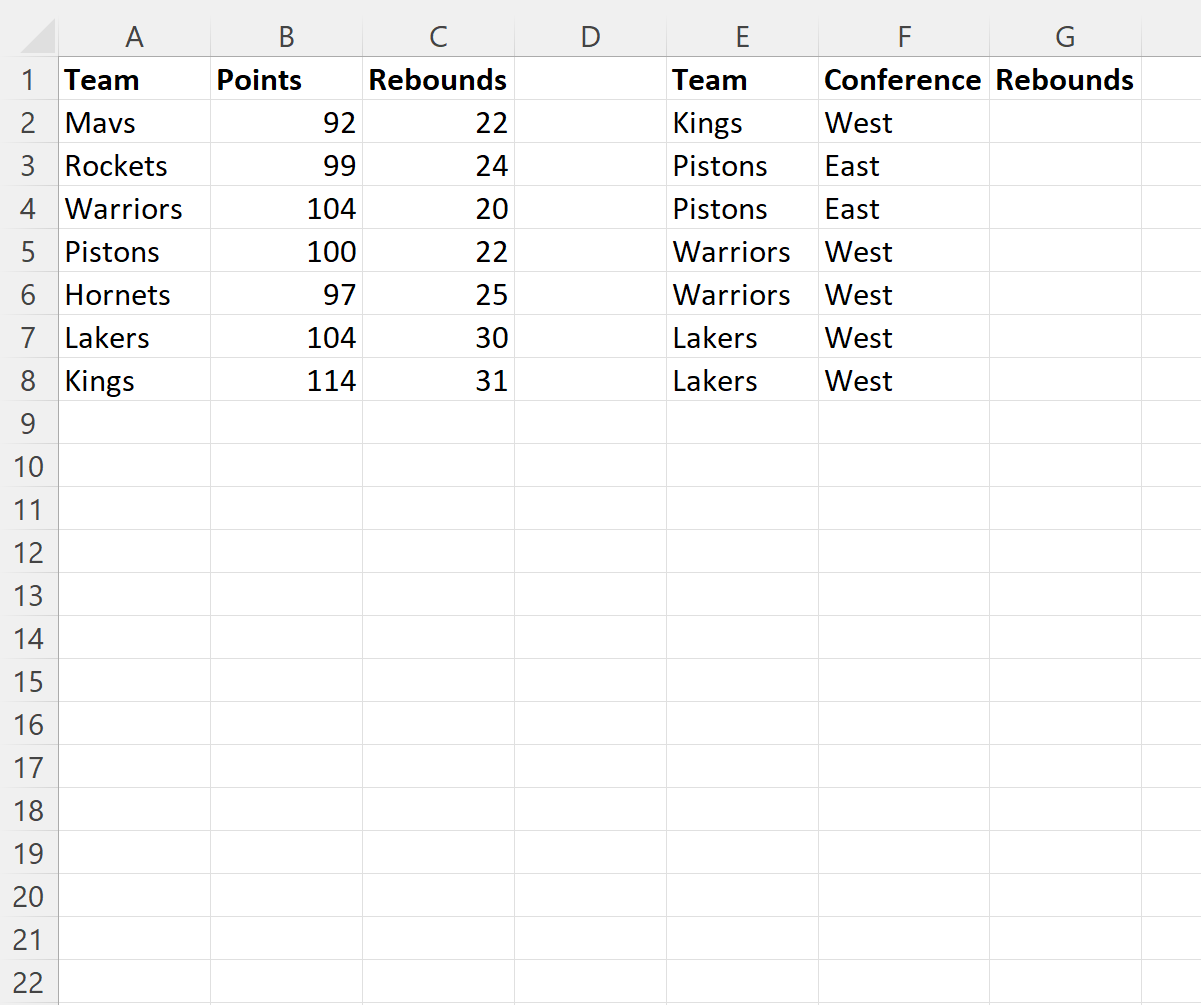
셀과 함께 VLOOKUP을 사용하면 Kings의 “Rebounds” 값을 찾을 수 있습니다.
=VLOOKUP( E2 , A2:C8,3 ,FALSE)
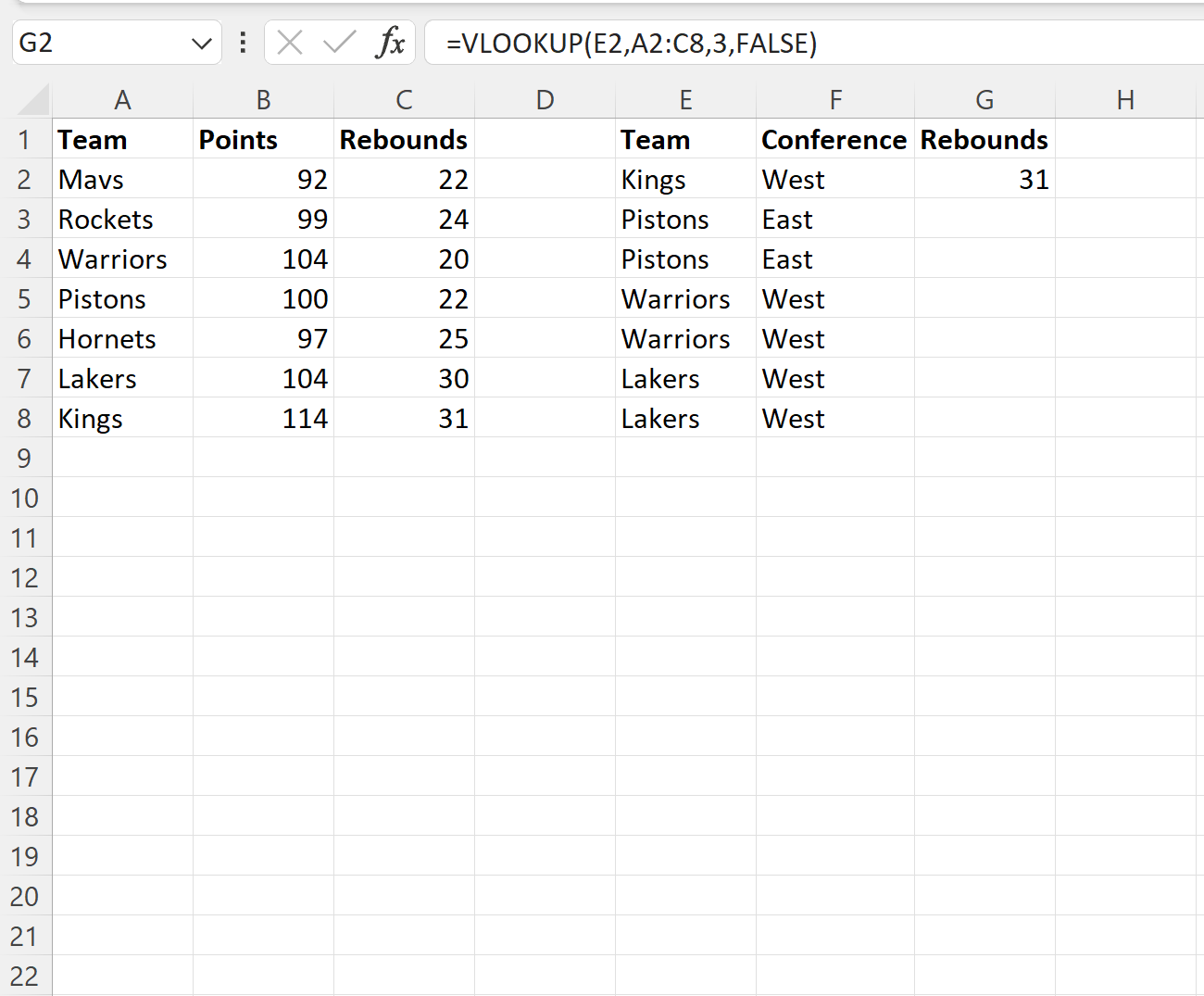
그러나 E열에서 각 팀의 “리바운드” 값을 찾으려면 이 공식을 여러 번 입력해야 합니다.
VLOOKUP 함수에 셀 값을 제공하는 대신 E열의 전체 셀 범위를 제공하여 각 팀의 “리바운드” 값을 한 번에 찾을 수 있습니다.
이를 위해 G2 셀에 다음 수식을 입력할 수 있습니다.
=VLOOKUP( E2:E8 , A2:C8,3 ,FALSE)
Enter 키를 누르면 각 팀의 “Rebounds” 값이 동시에 반환됩니다.
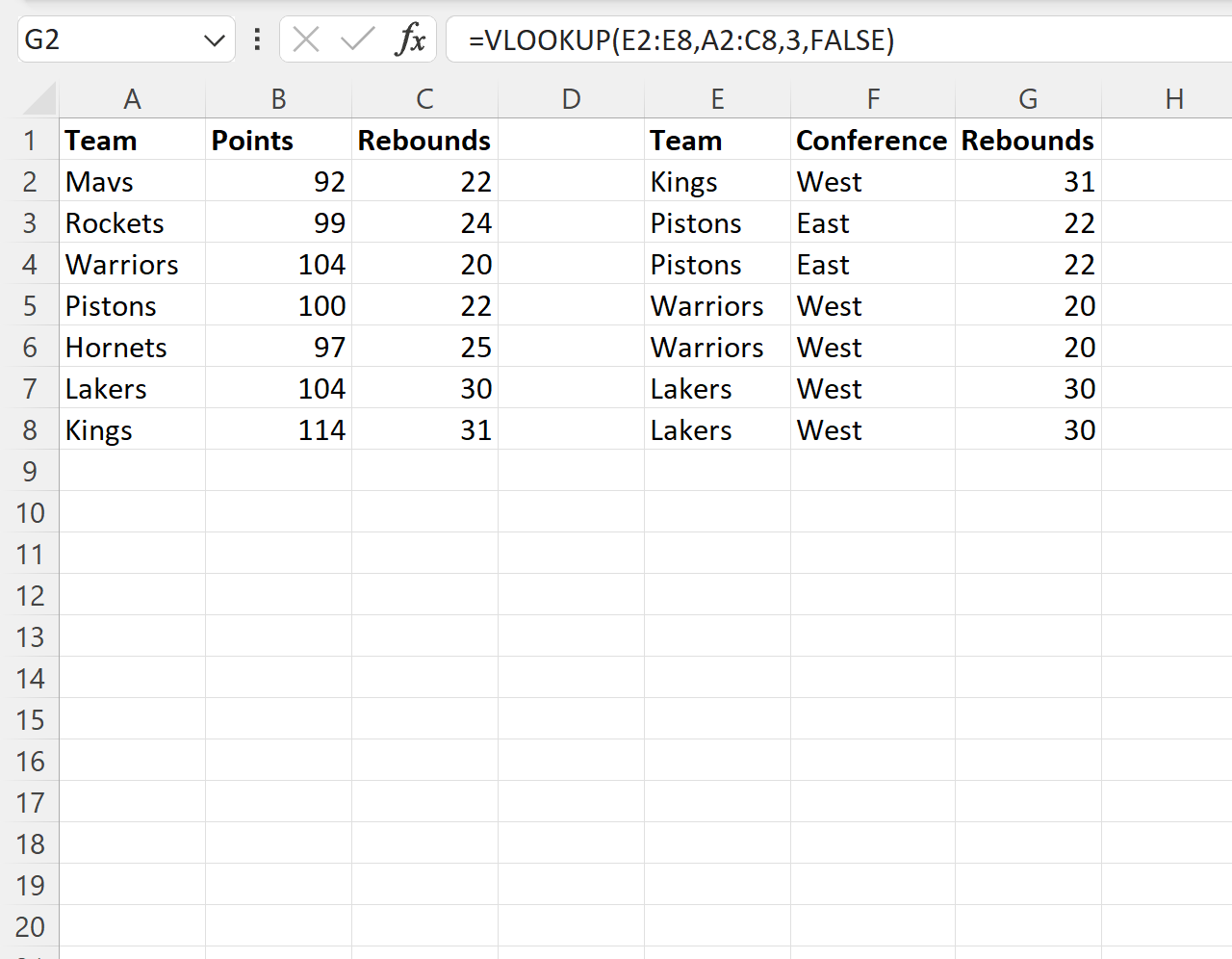
이 접근 방식을 사용하면 여러 값을 반환하기 위해 VLOOKUP 수식을 여러 번 입력하거나 수식을 클릭하여 여러 셀로 끌 필요가 없다는 장점이 있습니다.
추가 리소스
다음 자습서에서는 Excel에서 다른 일반적인 작업을 수행하는 방법을 설명합니다.
Excel: 다른 통합 문서에서 VLOOKUP을 사용하는 방법
Excel: VLOOKUP을 사용하여 모든 일치 항목을 반환하는 방법
Excel: VLOOKUP을 사용하여 여러 열을 반환하는 방법